自訂音訊體驗
「音訊體驗」窗格提供基本和進階音訊輸出等級控制,以及麥克風輸入等級控制。

-
音量
使用音量滑桿可調整音訊輸出等級。 增量調整範圍為 0 到 100。
注意: 在實體音量旋鈕上進行的音量調整會受 Logitech 遊戲軟體中的主要音量調整控制項的限制。 例如,將音量滑桿設定為 50,則透過耳機麥克風連接線上的音量旋鈕調整音量時,將以 50 為音量上限。 -
麥克風音量
使用麥克風滑桿可調整語音輸入等級。 增量調整範圍為 0 到 100。 -
音量靜音
按一下音量滑桿下方的「音量靜音」按鈕可將音量輸出,設為靜音。
注意: 「音量靜音」按鈕會在啟用靜音時出現。 -
麥克風靜音
按一下麥克風滑桿下方的「麥克風靜音」按鈕可將語音輸入設為靜音。 靜音按鈕會在啟用靜音時出現。
注意: 實體麥克風靜音開關上的靜音控制項獨立於 Logitech 遊戲軟體中的「麥克風靜音」控制項。 -
低音與高音
使用低音與高音滑桿可調整音訊輸出的低音與高音等級。 增量調整範圍為 -12 db 到 +12 db。
注意: 當啟用進階等化器時,無法調整低音與高音等級控制項。 -
進階等化器選擇
按一下可顯示或隱藏進階等化器控制項窗格。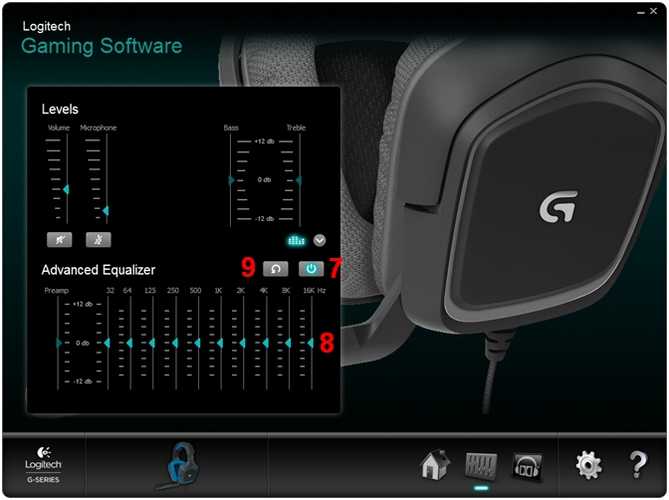
-
進階等化器按鈕
按一下電源按鈕可啟用或停用進階等化器。 當啟用進階等化器時會出現此按鈕。
注意: 電源按鈕和此按鈕上方的等化器圖示會在啟用進階等化器時亮起。 -
進階等化器設定
使用滑桿可在 10 頻段等化器上微調 G430 的音訊輸出設定。 在手動設定等化器頻段等級時,前置放大器滑桿會自動調整。
注意: 前置放大器設定無法手動調整。 -
進階等化器重設
按一下重設按鈕可將等化器重設為預設狀態。
自訂環繞音效
環繞音效窗格讓您可調整音源立體聲與 Dolby® 環繞音效輸出等級。
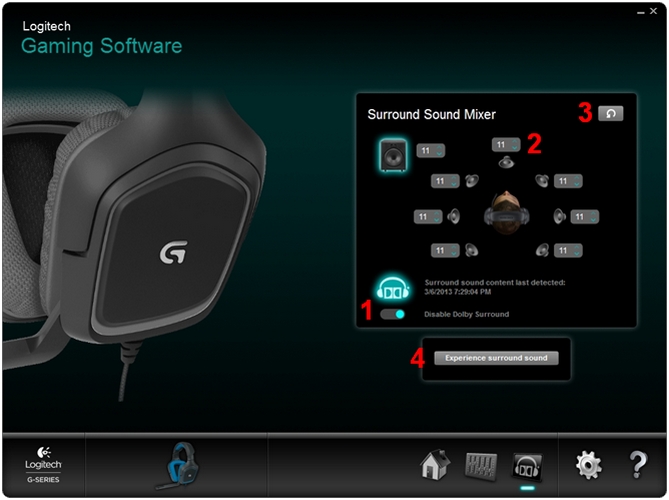
-
環繞音效開關
按一下開關可在環繞音效混音器中啟用或停用 Dolby® 環繞音效。
注意: Dolby® 耳機標誌會在啟用 Dolby® 環繞音效時出現。 -
音源音量設定
按一下向上或向下箭號可調整音源輸出等級。 增量調整範圍為 0 到 11。
注意: 當停用 Dolby® 環繞音效時,只能調整左右聲道 (立體聲) 音源輸出等級。 -
環繞音效混音器重設
按一下重設按鈕可將所有音源等級設定重設為預設狀態。
注意: 按一下重設按鈕會重設所有聲道的音源設定,無論是否已啟用 Dolby® 環繞音效。 -
測試環繞音效
按一下「體驗環繞音效」按鈕可測試環繞音效音源組態。 一系列音效會輸出到耳機麥克風,每一個均對應 Dolby® 環繞音效 7.1 組態中的一個輸出聲道。
提示: 請在執行測試時進行音源調整。 測試將在所有輸出聲道之間依序進行,您將實時聽到調整的結果。
重要須知:韌體更新工具不再由 Logitech 支援或維護。我們強烈建議為支援的 Logitech 裝置使用 Logi Options+。在此過渡期間,我們會隨時為您提供協助。
重要須知:Logitech Preference Manager 已不再由 Logitech 支援或維護。我們強烈建議為支援的 Logitech 裝置使用 Logi Options+。在此過渡期間,我們會隨時為您提供協助。
重要須知:Logitech Control Center 已不再由 Logitech 支援或維護。我們強烈建議為支援的 Logitech 裝置使用 Logi Options+。在此過渡期間,我們會隨時為您提供協助。
重要須知:Logitech Connection Utility 已不再由 Logitech 支援或維護。我們強烈建議為支援的 Logitech 裝置使用 Logi Options+。在此過渡期間,我們會隨時為您提供協助。
重要須知:Unifying Software 已不再由 Logitech 支援或維護。我們強烈建議為支援的 Logitech 裝置使用 Logi Options+。在此過渡期間,我們會隨時為您提供協助。
重要須知:羅技不再支援或維護 SetPoint 軟體。我們強烈建議為支援的 Logitech 裝置使用 Logi Options+。在此過渡期間,我們會隨時為您提供協助。
常見問答集
沒有適用於此區段的產品
